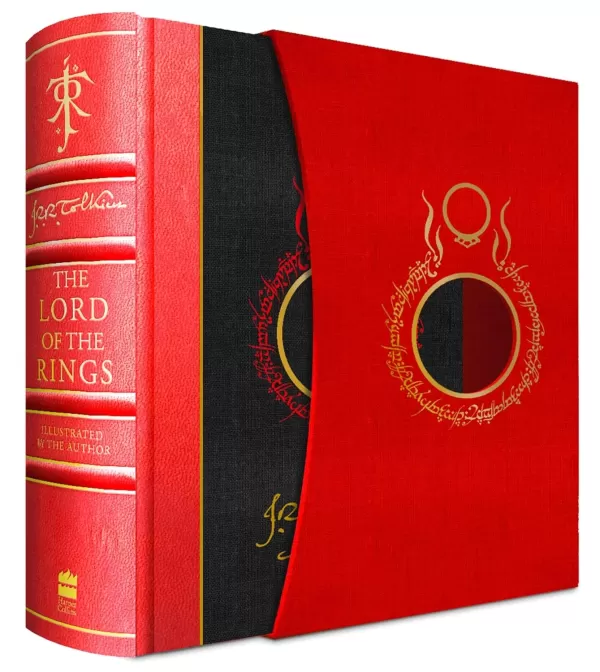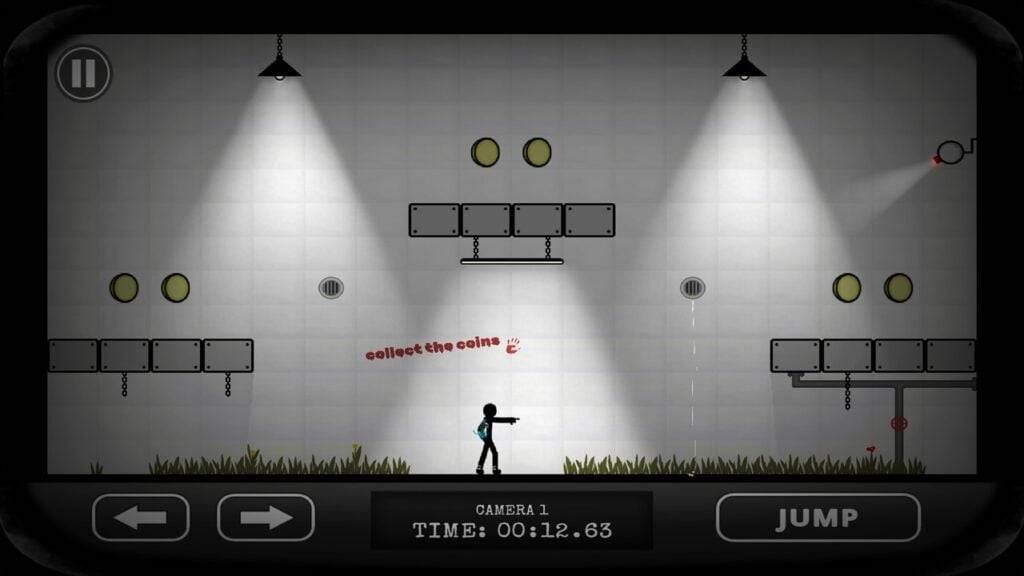Cara Menghubungkan Headset PlayStation VR2 ke PC: Panduan Langkah demi Langkah
- By Hazel
- Mar 15,2025
Menyambungkan alat dengar PlayStation VR2 anda ke PC permainan untuk akses ke perpustakaan SteamVR yang luas telah mencabar, tetapi penyesuai Sony $ 60 memudahkan proses. Semasa dipasarkan sebagai plug-and-play, beberapa persediaan mungkin diperlukan bergantung pada konfigurasi PC anda. Panduan ini menyediakan panduan yang komprehensif.
Sebelum memulakan, pastikan anda mempunyai: sambungan Bluetooth 4.0 yang mencukupi, kabel DisplayPort 1.4, saluran kuasa AC percuma, aplikasi PlayStation VR2 dan SteamVR yang dipasang di Steam, dan dua port/kabel pengecasan USB-C untuk pengawal rasa (atau stesen pengecasan).
Apa yang anda perlukan

Pertama, sahkan PC anda memenuhi spesifikasi minimum Sony menggunakan halaman penyediaan rasmi mereka. Dengan mengandaikan keserasian, mengumpulkan barang -barang ini:
- PlayStation VR2 Headset
- PlayStation VR2 PC Adapter (termasuk penyesuai AC dan kabel USB 3.0 Type-A)
- Kabel DisplayPort 1.4 (dijual secara berasingan)
- Port jenis USB 3.0 percuma di PC anda (elakkan kabel lanjutan atau hab luaran, walaupun hab berkuasa mungkin berfungsi)
- Keupayaan Bluetooth 4.0 (terbina dalam atau melalui penyesuai)
- Steam dan Steamvr dipasang
- Aplikasi PlayStation VR2 dipasang di Steam
Cara Menyambung: Arahan Langkah demi-Langkah
- Pasang perisian: Muat turun dan pasang klien Windows Steam , App SteamVR , dan aplikasi PlayStation VR2 .
- Persediaan Bluetooth: Dayakan Bluetooth dalam tetapan PC anda. Sepasang pengawal rasa anda dengan memegang PlayStation dan buat butang sehingga cahaya berkedip. Tambahnya sebagai peranti Bluetooth. Jika menggunakan penyesuai Bluetooth luaran bersama-sama dengan satu terbina dalam, nyahdayakan penyesuai terbina dalam dalam Pengurus Peranti.
- Persediaan Penyesuai: Sambungkan penyesuai PS VR2 ke port USB 3.0, sambungkannya ke GPU anda melalui DisplayPort 1.4, sambungkan penyesuai kuasa, dan sambungkan alat dengar PS VR2 ke penyesuai.
- (Pilihan) Lumpuhkan penjadualan GPU yang dipercepatkan perkakasan: Dalam Tetapan> Sistem> Paparan> Grafik, Lumpuhkan "Penjadualan GPU yang diperolehi oleh perkakasan" dan mulakan semula PC anda (terutamanya untuk GPU yang lebih baru).
- Pelancaran aplikasi dan persediaan: Kuasa pada alat dengar PS VR2. Lancarkan SteamVR, menetapkannya sebagai runtime OpenXR lalai anda. Buka aplikasi PlayStation VR2 untuk mengemas kini firmware pengawal dan persediaan alat dengar lengkap (kawasan main, IPD, jarak paparan).
Setelah selesai, nikmati permainan Steamvr anda!
Bolehkah anda berhubung tanpa penyesuai?
Pada masa ini, sambungan langsung tanpa penyesuai tidak boleh dipercayai. Walaupun beberapa GPU yang lebih tua dengan VirtualLink mungkin membenarkannya (seperti yang dilaporkan oleh Jalan ke VR ), ia bukan kaedah yang dijamin.